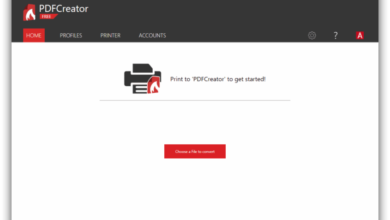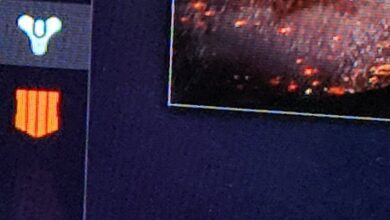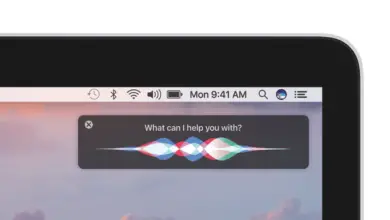Astuces pour améliorer l’expérience et la qualité sonore dans Windows 10
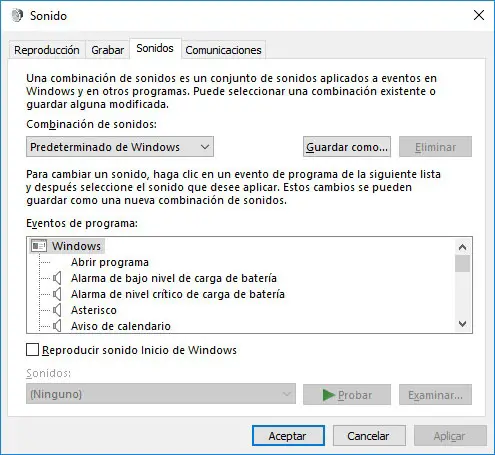
Bien qu’il existe de nombreux utilisateurs qui ne connectent même pas leurs haut-parleurs d’ordinateur, il y en a beaucoup d’autres pour qui la qualité sonore de leur équipement est vraiment importante. Bien sûr, la qualité des haut-parleurs influence beaucoup, mais il y a aussi quelques ajustements ou certaines astuces que nous pouvons trouver pour améliorer la qualité et l’expérience sonore dans Windows 10.
Personnaliser les effets sonores dans Windows 10
La dernière version du système d’exploitation de Microsoft nous offre la possibilité de personnaliser tous les sons du système afin d’obtenir une expérience améliorée. Pour ce faire, nous devons ouvrir la page de configuration de Windows 10 (Win + I) et naviguer dans les options Personnalisation> Thèmes> Sons .
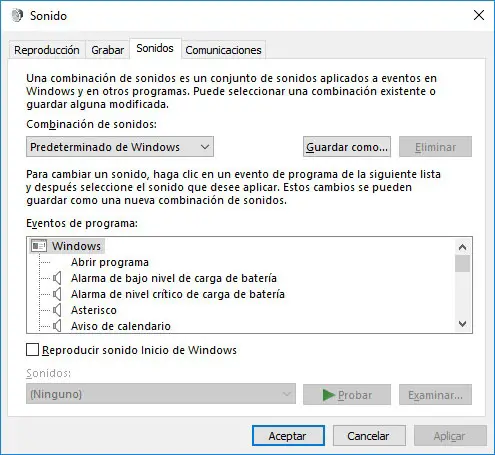
Cela ouvrira une fenêtre dans laquelle, à partir de l’onglet Sons, nous pouvons choisir si nous voulons que la combinaison de sons soit la valeur par défaut de Windows ou même indiquer que nous ne voulons pas qu’il y ait des sons. À partir de là, nous pouvons également personnaliser les sons Windows eux-mêmes en sélectionnant n’importe quel événement du programme et en choisissant le son dans la liste déroulante ci-dessous.
Contrôlez le volume des applications individuellement
En cliquant sur l’icône du haut-parleur dans la barre des tâches, un contrôleur de volume système s’affiche. Cependant, si nous cliquons sur la même icône avec le bouton droit de la souris, nous pouvons ouvrir ce que l’on appelle un mélangeur de volume. Là, une fenêtre apparaîtra dans laquelle nous pouvons contrôler le volume des applications individuellement.
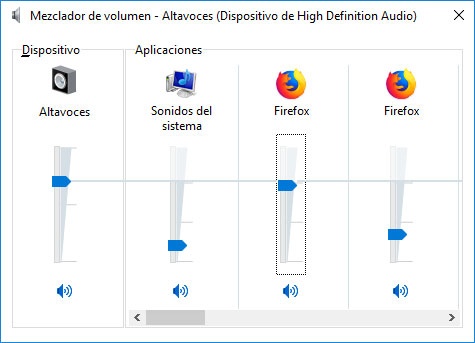
Sans aucun doute, une fonctionnalité qui améliore grandement l’expérience utilisateur en termes de gestion et de qualité sonore sous Windows 10. Néanmoins, il existe également des outils tiers qui nous permettent de contrôler le volume des applications individuellement, comme Ear Trumpet.
Comment basculer rapidement entre les appareils audio
Il est courant de se retrouver avec la nécessité de rediriger le son de différents programmes vers chaque entrée audio, cependant, pour pouvoir le faire sous Windows, il est nécessaire de naviguer à travers différentes options dans la configuration du système. Par conséquent, si nous voulons obtenir certains sons via les haut-parleurs et d’autres via des écouteurs , par exemple, nous ne pourrons pas le faire rapidement et facilement. Pour cela, nous allons pouvoir utiliser un outil gratuit qui vous permet de basculer rapidement entre les périphériques sonores avec un raccourci clavier.
Mettre à jour les pilotes audio
Si nous constatons certains problèmes avec le son dans Windows 10, nous pouvons toujours vérifier si les pilotes audio sont correctement mis à jour et sinon, procéder à leur mise à jour. Nous pouvons également résoudre certains problèmes de son en exécutant l’ utilitaire de résolution des problèmes audio que Windows 10 lui-même nous propose dans la page de configuration du système.
Améliorez la qualité sonore avec les paramètres de Windows 10
Windows 10 a un paramètre qui nous permet d’activer ou de désactiver les améliorations audio dans le système, quelle que soit la carte son que nous avons installée sur l’ordinateur. Pour ce faire, nous devons simplement suivre les étapes indiquées dans le lien suivant, où nous expliquons en détail les étapes à suivre pour améliorer la qualité du son dans Windows 10 à partir des paramètres système.